当您在安装Ubuntu时遇到硬盘报错,这可能会给安装过程带来不小的困扰,以下是一些可能导致硬盘报错的原因以及相应的解决方法,希望对您有所帮助。
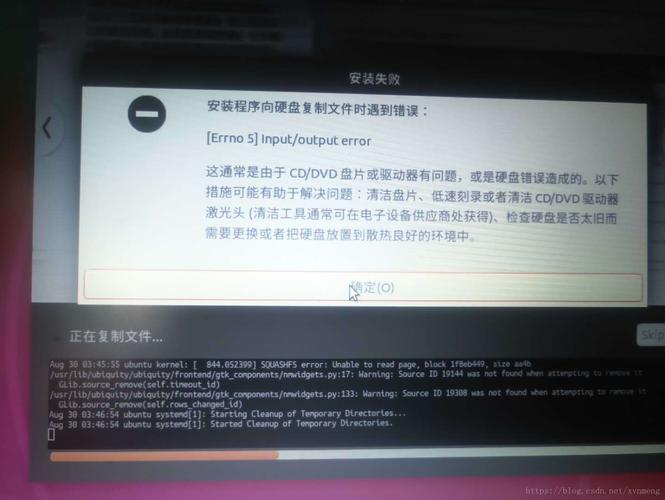
硬盘报错原因:
1、硬盘分区表问题:硬盘分区表损坏或错误可能导致安装程序无法识别硬盘。
2、文件系统不兼容:Ubuntu可能不支持某些文件系统,如NTFS。
3、硬盘故障:硬盘本身可能存在物理损坏,导致无法正常安装操作系统。
4、驱动问题:部分硬盘或硬盘控制器需要特定驱动程序才能正常工作。
5、BIOS/UEFI设置问题:硬盘模式设置不正确,如IDE、AHCI等。
6、安装介质问题:安装盘损坏或下载的ISO文件不完整。
解决方法:
1、检查硬盘分区表:
使用工具如TestDisk在启动盘上恢复或修复分区表。
在安装Ubuntu之前,尝试使用其他操作系统(如Windows)检查硬盘。
2、格式化硬盘:
如果硬盘分区使用的是不兼容的文件系统,请考虑重新格式化分区为ext4或其他Ubuntu支持的文件系统。
在安装过程中,选择“擦除磁盘”以格式化硬盘。
3、硬盘故障诊断:
使用工具如SMARTctl检查硬盘的健康状况。
如果硬盘存在物理损坏,考虑更换新的硬盘。
4、安装驱动程序:
在安装过程中,可能会出现缺少驱动程序的提示,根据提示下载并安装相应驱动。
如果硬盘控制器较为特殊,可以在网上查找相应的驱动程序。
5、调整BIOS/UEFI设置:
进入BIOS/UEFI设置,将硬盘模式调整为AHCI或IDE(根据硬盘和主板支持选择)。
确保启动顺序正确,优先从安装盘启动。
6、检查安装介质:
确认下载的Ubuntu ISO文件完整,可以通过校验和验证。
如果使用USB闪存盘作为启动盘,尝试使用其他工具(如Rufus)重新创建启动盘。
7、尝试其他安装方式:
如果上述方法都无法解决问题,可以尝试使用其他安装方式,如从USB启动盘安装、网络安装等。
8、查看日志文件:
安装过程中,错误信息会被记录在日志文件中,可以使用Ctrl+Alt+F2(或F3、F4等)切换到终端,查看具体的错误信息。
9、寻求社区帮助:
如果问题依然无法解决,可以在Ubuntu官方论坛、Stack Overflow等社区寻求帮助。
10、硬件兼容性:
确保硬件配置符合Ubuntu的最低要求,特别是内存和CPU。
在遇到Ubuntu安装时硬盘报错的问题时,应首先从硬件、分区表、文件系统、驱动程序等方面进行排查,根据具体的错误信息,采取相应的解决方法,需要注意的是,在进行硬盘分区、格式化等操作前,请确保已备份重要数据,以免造成数据丢失,希望以上内容能够帮助您顺利解决硬盘报错的问题。
原创文章,作者:酷盾叔,如若转载,请注明出处:https://www.kdun.com/ask/381851.html
本网站发布或转载的文章及图片均来自网络,其原创性以及文中表达的观点和判断不代表本网站。如有问题,请联系客服处理。






发表回复